Маленькие графики в ячейках: спарклайны + аналог для версий Excel старше 2010
У вас есть много рядов данных: допустим, данных по продажам книг (цифры в примере случайные, но это не столь важно). И вы хотите посмотреть динамику по каждому ряду, но не создавая отдельных диаграмм. Для этого подойдут спарклайны - мини-графики в ячейках, которые появились в версии Excel 2010.
Спарклайн - очень простой инструмент для быстрого визуального сравнения рядов данных.
Выделяем те ячейки, в которых будут спарклайны и в разделе "Вставка" на ленте инструментов выбираем один из трех типов спарклайна (график и гистограмма подойдут для отображения динамики продаж, а "выигрыш/проигрыш" - для тех случаев, когда вы хотите визуально разделить отрицательные, положительные и нулевые значения - пример будет ниже):
Выбираем диапазон с данными:
На вкладке "Конструктор", которая появляется на ленте при выделении ячеек со спарклайнами, можно изменить их внешний вид:
- Поменять цвет спарклайна и маркеров;
- Выделить первую, последнюю, максимальную и минимальную точку;
- Добавить ось;
- Выделить отрицательные точки.
В ячейках со спарклайнами можно вводить текст.
Пример с типом спарклайна "Выигрыш-проигрыш". Спарклайн показывает, были по соответствующему ряду возвраты (отрицательные "продажи") и нулевые продажи; и если были - то когда:
Кстати, поменять тип спарклайна можно и после создания - на той же вкладке "Конструктор" на ленте инструментов.
А что делать, если у вас Excel 2003 или 2007?
Воспользоваться функцией ПОВТОР (REPT), которая повторяет текст определенное количество раз
Ее первый аргумент - сам текст, а второй - количество повторов.
Выберите подходящий символ - можно какую-нибудь красивую иконку из шрифта Windings. Чтобы посмотреть, какие символы есть в шрифте и какие у них коды, напишите в столбец числа от 1 до 255, а правее введите функцию СИМВОЛ (шрифт в правом столбце нужно, соответственно, поменять на Windings):
Для продаж книг подойдет символ с номером 38 🙂
А в целом хорош обычный квадратик - у него номер 110 в шрифте Windings. Обратите также внимание на шрифты Webdings и на Wingdings 2 и 3.
Итак, составляем итоговую формулу: повторяем нужный нам символ в количестве, пропорциональном продажам из соответствующего столбца. При этом продажи в зависимости от масштаба стоит поделить на 10, 100 или другую степень десятки, чтобы у вас не было тысяч символов шириной во весь экран:
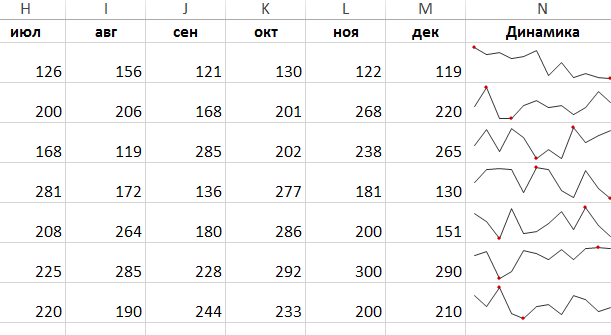
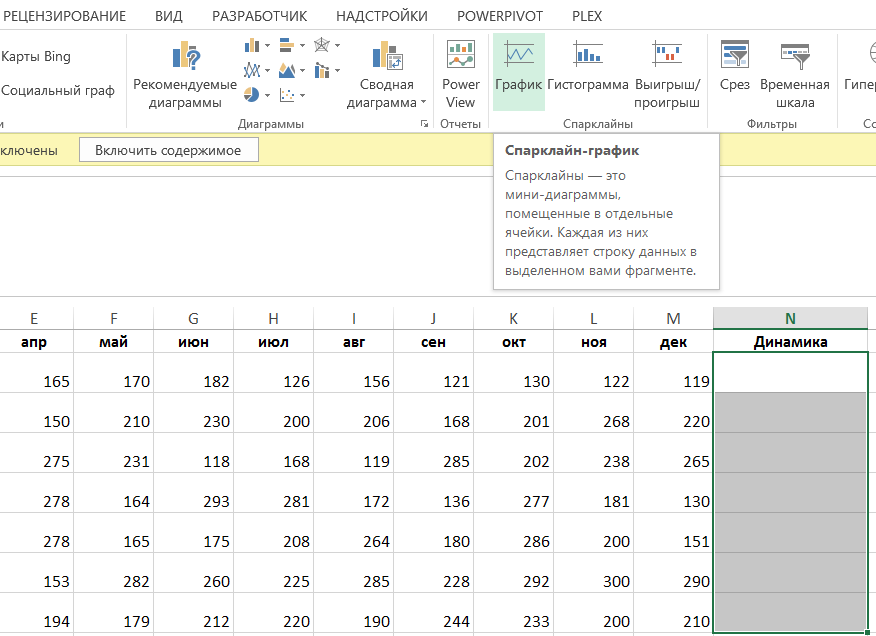
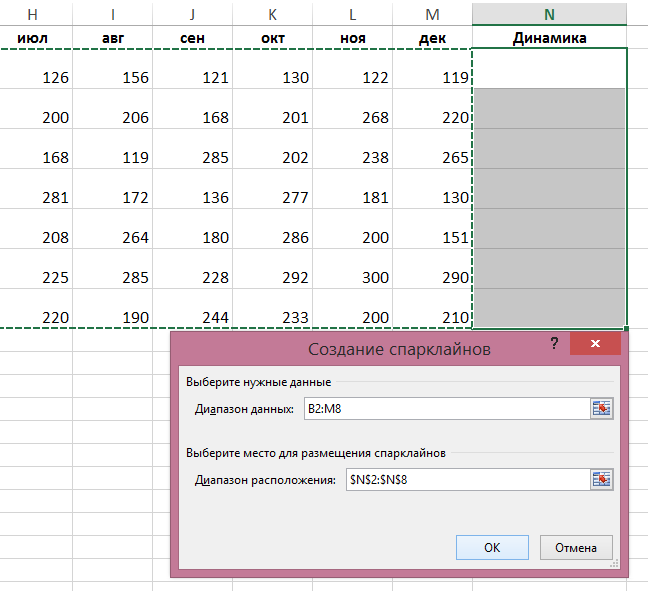
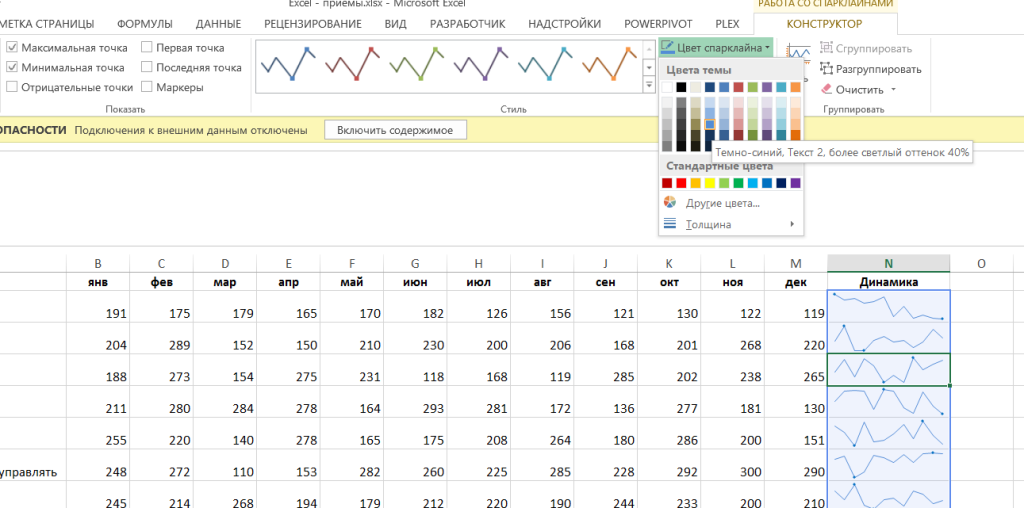
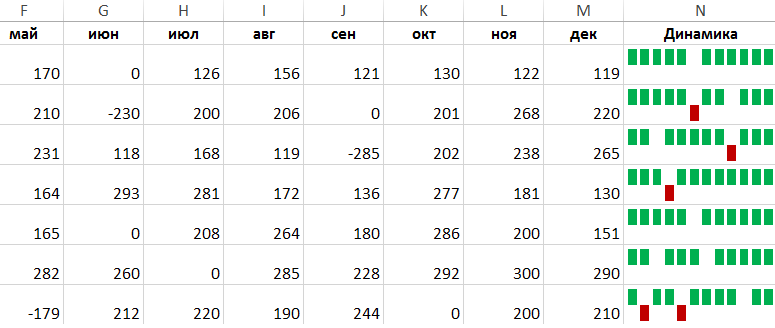
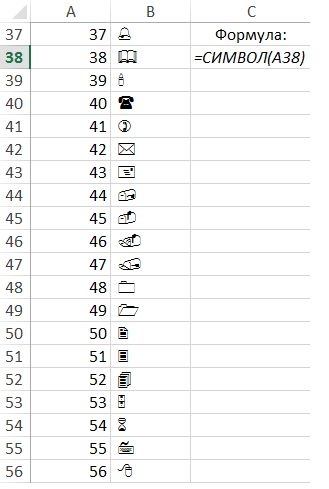
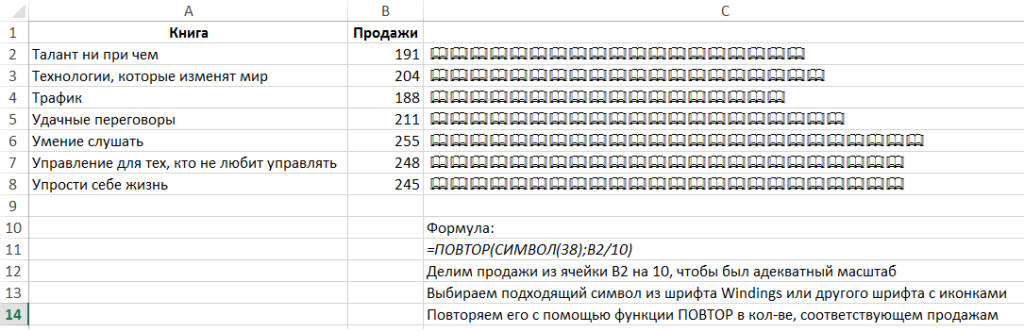
А как создавать спарклайны в Гугл Таблицах?
Евгений, в Google Таблицах их можно создавать с помощью функции SPARKLINE.
Ряд кейсов я приводил в книге, также их можно найти в телеграм-канале.